php小編蘋果為您介紹如何製作U盤啟動碟並安裝ISO檔。光碟啟動盤是一種方便快速的安裝系統的方式,而ISO檔案則是一種光碟鏡像檔。製作U盤啟動盤的過程非常簡單,只需要準備一個U盤和一個可用的ISO文件,然後使用專業的U盤啟動盤製作工具即可。安裝系統時,只需將U盤插入電腦,進入BIOS介面設定U盤為啟動項,然後依照指示安裝即可。透過這種方法,您可以輕鬆地安裝您需要的作業系統,並享受更便利的操作體驗。
準備好U盤後,需要在一台能正常運作Windows系統的電腦上將系統安裝檔案寫入USB。請確保該電腦不能是蘋果系統。在準備好U盤和電腦後,我們可以開始操作了。 要注意的是,USB盤內不能有任何文件,因為下載Win10安裝包時會自動清除舊文件。建議使用空盤,沒有放任何文件的USB。系統安裝套件是純淨版Win10,僅包含回收站和瀏覽器。
第1步,首先我們先將U盤插到用來製作啟動磁碟的電腦上。
第2步,前往微軟官網下載Win10安裝套件。首先,我們打開百度瀏覽器,在搜尋框中輸入關鍵字【微軟官網下載Win10】,確保輸入內容準確無誤,以免搜尋出第三方廣告連結。通常情況下,排名第一的就是微軟官網,務必注意查看網站的網域是否為微軟官方的(Microsoft)。請參考以下示意圖。
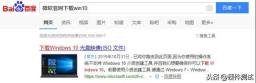
第3步:接下來,我們需要造訪微軟官網並點擊【立即下載工具】,以獲得Win10啟動碟製作工具。你可以選擇將下載檔案儲存到桌面或其他磁碟位置,如果你覺得這樣太麻煩,直接下載到桌面即可。如果你不介意麻煩,也可以選擇將其儲存到其他磁碟位置。為了更好地管理,最好在儲存位置建立一個新資料夾,並在桌面上建立捷徑。 (請注意,不要將檔案儲存到USB磁碟)。下面的圖片展示了具體步驟。
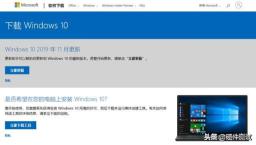
#第4步:下載完成後,我們點擊開啟這個(MediaCreationTool1909 )的軟體,軟體如下圖

第5步:稍作等待(圖1)。完成後,進入(適用的聲明與授權條款)介面,點選【接受】(圖2),如下圖所示。
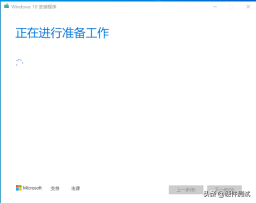



 第7步:我們來到了。選擇語言、體系結構和版本,這裡有一個(對這台電腦使用推薦的選項)我們把前面的對勾√去掉以後就可以更改電腦的語言、版本和體系結構了,這裡一般都是選擇預設不改,點選【下一步】如下圖
第7步:我們來到了。選擇語言、體系結構和版本,這裡有一個(對這台電腦使用推薦的選項)我們把前面的對勾√去掉以後就可以更改電腦的語言、版本和體系結構了,這裡一般都是選擇預設不改,點選【下一步】如下圖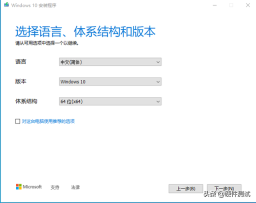 ################第8步:(選擇要使用的媒體)U盤的話是直接把安裝程式寫入進U盤內,ISO檔案就只是單純的把安裝包下載到電腦上,這裡有兩個選擇,我們使用的是U盤安裝,在這裡我們就選擇U盤。然後點選【下一步】如下圖###
################第8步:(選擇要使用的媒體)U盤的話是直接把安裝程式寫入進U盤內,ISO檔案就只是單純的把安裝包下載到電腦上,這裡有兩個選擇,我們使用的是U盤安裝,在這裡我們就選擇U盤。然後點選【下一步】如下圖###
第9步:(選擇U盤)在這裡確認一下這個盤符是不是你要寫入系統安裝程式的碟盤。註:(每個人的盤符都不一樣,這個是我的U盤盤符,)有些人是F,有些人是E。然後點選【下一步】如下圖

第10步: (正在下載Windows10)。接下來Win10啟動磁碟工具會自動將你的磁碟機格式化為FAT32格式。並開始下載安裝包,請耐心等待下載完成(如圖1)。下載完成以後,Win10啟動磁碟工具會開始將安裝套件寫入進磁碟機內,請在耐心等待一會(如圖2)。


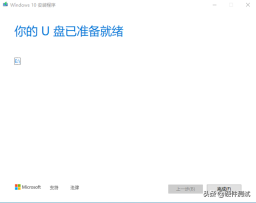

 至此,Win10啟動磁碟就算製作完成了。製作完啟動盤以後,打開我們的U盤,打開U盤以後,我們會發現我們的U盤裡被零零散散的裝了一堆Win10的文件。這裡面的檔案我們不需要去動它,想要完整的安裝系統,這些檔案就必須得是零零散散的放著。如下圖所示
至此,Win10啟動磁碟就算製作完成了。製作完啟動盤以後,打開我們的U盤,打開U盤以後,我們會發現我們的U盤裡被零零散散的裝了一堆Win10的文件。這裡面的檔案我們不需要去動它,想要完整的安裝系統,這些檔案就必須得是零零散散的放著。如下圖所示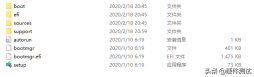
以上是u盤啟動盤如何安裝iso文件的詳細內容。更多資訊請關注PHP中文網其他相關文章!
 必須知道的修復 - 無法在登錄屏幕上輸入密碼Apr 24, 2025 am 12:50 AM
必須知道的修復 - 無法在登錄屏幕上輸入密碼Apr 24, 2025 am 12:50 AM無法在登錄屏幕Windows 7/8/10/11鍵入密碼?為什麼會出現這個問題?當您無法在登錄屏幕上輸入密碼時該怎麼辦? PHP.CN的這篇文章為您提供了幾種可行的解決方案。
![[已解決] MacOS無法驗證該應用程序是否沒有惡意軟件-Minitool](https://img.php.cn/upload/article/001/242/473/174542694917149.png?x-oss-process=image/resize,p_40) [已解決] MacOS無法驗證該應用程序是否沒有惡意軟件-MinitoolApr 24, 2025 am 12:49 AM
[已解決] MacOS無法驗證該應用程序是否沒有惡意軟件-MinitoolApr 24, 2025 am 12:49 AM在Mac上運行應用程序時,您是否遇到了“ MacOS無法驗證此應用程序是否沒有惡意軟件”? PHP.CN的這篇文章向您展示瞭如何解決此問題。
 戴爾(Dell)上的3個錯誤代碼的目標解決方案2000-0415Apr 24, 2025 am 12:48 AM
戴爾(Dell)上的3個錯誤代碼的目標解決方案2000-0415Apr 24, 2025 am 12:48 AM錯誤代碼2000-0415是連接到計算機某些特定電纜的小問題。它在戴爾設備中很常見。如果您目前會收到此錯誤,則PHP.CN網站上此帖子的提示和技巧將對您有所幫助。
 計算機凍結,但鼠標仍在移動 - 結果驅動的方法Apr 24, 2025 am 12:47 AM
計算機凍結,但鼠標仍在移動 - 結果驅動的方法Apr 24, 2025 am 12:47 AM您是否曾經遇到過計算機凍結但鼠標仍在移動的情況?許多人對這個問題感到困擾,他們選擇強行關閉計算機。實際上,還有其他方法可以幫助您解決此PR
 Windows 7 Ultimate SP1免費下載和安裝(32/64位)-MinitoolApr 24, 2025 am 12:46 AM
Windows 7 Ultimate SP1免費下載和安裝(32/64位)-MinitoolApr 24, 2025 am 12:46 AM一些用戶仍然使用Windows 7版本,他們想下載Windows 7 Ultimate SP1。但是,他們不知道在哪裡可以找到ISO文件。不用擔心!這篇來自PHP.CN的帖子告訴您如何免費下載和安裝Windows 7 Ultimate SP1。
 您的頻譜DVR不起作用嗎?嘗試這些修復程序! - MinitoolApr 24, 2025 am 12:45 AM
您的頻譜DVR不起作用嗎?嘗試這些修復程序! - MinitoolApr 24, 2025 am 12:45 AM如果您最喜歡的電視節目和工作約會之間存在衝突,該怎麼辦? Spectrum DVR可以幫助您!它使您可以錄製自己喜歡的遊戲或電視節目,並隨時觀看。如果您受到Spectrum DV的困擾
 如何在文件資源管理器Windows 10 -Minitool中啟用選擇複選框Apr 24, 2025 am 12:44 AM
如何在文件資源管理器Windows 10 -Minitool中啟用選擇複選框Apr 24, 2025 am 12:44 AM您是否知道如何在文件資源管理器中顯示或刪除複選框?如果沒有,您來了正確的位置。 php.cn上的本文向您展示了幾種可行的方法來啟用文件資源管理器中的選擇複選框。
 5修復了VSS錯誤0x800423F4 Win10/11中的備份Apr 24, 2025 am 12:43 AM
5修復了VSS錯誤0x800423F4 Win10/11中的備份Apr 24, 2025 am 12:43 AMVSS錯誤0x800423F4在Windows 11/10上創建系統映像時發生。如果您被這個煩人的問題困擾,請遵循PHP.CN收集的修復程序以將其紮根。此外,專業的Windows備份軟件(例如Php.cn Shadowmaker)是簡介


熱AI工具

Undresser.AI Undress
人工智慧驅動的應用程序,用於創建逼真的裸體照片

AI Clothes Remover
用於從照片中去除衣服的線上人工智慧工具。

Undress AI Tool
免費脫衣圖片

Clothoff.io
AI脫衣器

Video Face Swap
使用我們完全免費的人工智慧換臉工具,輕鬆在任何影片中換臉!

熱門文章

熱工具

SublimeText3 英文版
推薦:為Win版本,支援程式碼提示!

記事本++7.3.1
好用且免費的程式碼編輯器

SublimeText3漢化版
中文版,非常好用

mPDF
mPDF是一個PHP庫,可以從UTF-8編碼的HTML產生PDF檔案。原作者Ian Back編寫mPDF以從他的網站上「即時」輸出PDF文件,並處理不同的語言。與原始腳本如HTML2FPDF相比,它的速度較慢,並且在使用Unicode字體時產生的檔案較大,但支援CSS樣式等,並進行了大量增強。支援幾乎所有語言,包括RTL(阿拉伯語和希伯來語)和CJK(中日韓)。支援嵌套的區塊級元素(如P、DIV),

禪工作室 13.0.1
強大的PHP整合開發環境





